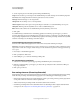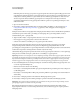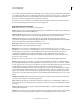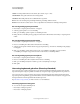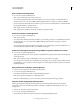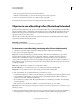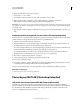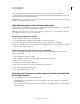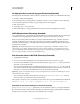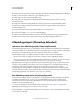Operation Manual
605
PHOTOSHOP GEBRUIKEN
Technische afbeeldingen
Laatst bijgewerkt 8/6/2011
2 Stel de volgende opties in in het dialoogvenster Metingsschaalmarkering:
Lengte Geef een waarde op om de lengte van de schaalmarkering in te stellen. De lengte van de markering in pixels is
afhankelijk van de metingsschaal die momenteel is geselecteerd voor het document.
Lettertype Kies het lettertype voor de weergavetekst.
Tekengrootte Kies de tekengrootte voor de weergavetekst.
Tekst weergeven Selecteer deze optie om de logische lengte en eenheden voor de schaalmarkering weer te geven.
Tekstpositie Hiermee geeft u het bijschrift boven of onder de schaalmarkering weer.
Kleur Hiermee stelt u de kleur van de schaalmarkering en het bijschrift in op zwart of wit.
3 Klik op OK.
De schaalmarkering wordt linksonder in de afbeelding geplaatst. De markering voegt een laaggroep toe aan het
document. Deze laaggroep bevat een tekstlaag (als de optie Tekst weergeven is geselecteerd) en een grafische laag. Met
het gereedschap Verplaatsen kunt u de schaalmarkering verplaatsen en met het gereedschap Tekst kun u het bijschrift
bewerken of de tekengrootte, het lettertype of de kleur wijzigen.
Schaalmarkeringen toevoegen of vervangen
U kunt meerdere schaalmarkeringen plaatsen in een document of bestaande markeringen vervangen.
Opmerking: Aanvullende schaalmarkeringen worden in dezelfde positie op de afbeelding geplaatst. Afhankelijk van hun
lengte kunnen ze elkaar dan overlappen. Schakel de laagset van de schaalmarkering uit om een onderliggende markering
weer te geven.
1 Kies Analyse > Schaalmarkering plaatsen.
2 Klik op Verwijderen of Behouden.
3 Geef instellingen op voor de nieuwe markering en klik op OK.
Een schaalmarkering verwijderen
1 Selecteer in het deelvenster Lagen de laaggroep Metingsschaalmarkering die u wilt verwijderen.
2 Klik met de rechtermuisknop op de laaggroep en selecteer Groep verwijderen in het contextmenu of klik op de
knop Laag verwijderen.
3 Klik op Groep en inhoud.
Een meting uitvoeren (Photoshop Extended)
U kunt metingen uitvoeren met de selectiegereedschappen van Photoshop, het gereedschap Liniaal en het gereedschap
Tellen. Kies het gereedschap dat aansluit bij het type gegevens dat u wilt vastleggen in het metingslogbestand.
• Maak een selectiegebied waarvan u de waarden wilt meten, zoals hoogte, breedte, perimeter, gebied en grijswaarden
van de pixels. U kunt een of meerdere selecties tegelijk meten.
• Teken een lijn met het gereedschap Liniaal om de lineaire afstand en hoek te meten.
• Gebruik het gereedschap Tellen om het aantal elementen in een afbeelding te tellen en leg het aantal elementen
vervolgens vast. Zie “Objecten in een afbeelding tellen (Photoshop Extended)” op pagina 610.